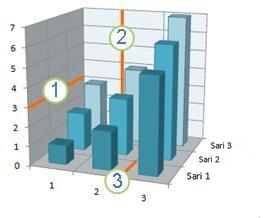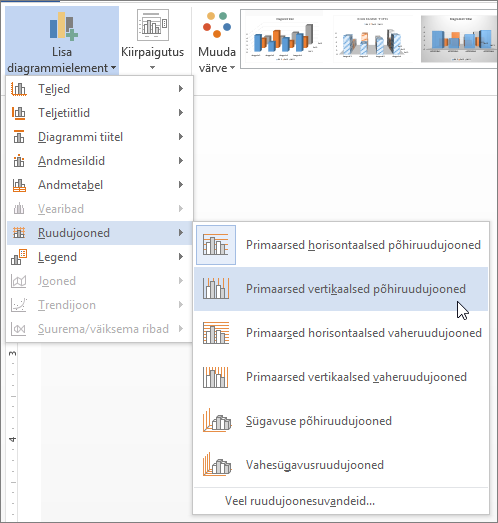Kui soovite andmed telgi kasutaval diagrammil paremini loetavaks muuta, saate kuvada diagrammi horisontaalsed ja vertikaalsed ruudujooned. Ruudujooned kuvatakse diagrammi andmeala horisontaal- ja vertikaaltelgede pikendustena. Ruumiliste diagrammide korral saate kuvada ka sügavusruudujooned. Ruudujooned kuvatakse nii põhi- kui ka vaheühikute tähistamiseks ning kriipsmärgiste kuvamise korral joondatakse ruudujooned telgedel põhi- ja vaheühikute kriipsmärgistega. Selliste diagrammitüüpide korral, kus telgi ei kuvata (nt sektor- ja rõngasdiagrammid), ei saa ruudujooni kuvada.
1 Horisontaalne ruudujoon
2 Vertikaalne ruudujoon
3 Sügavusruudujoon
Diagrammi ruudujoonte kuvamine
-
Klõpsake suvalises kohas diagrammil, millele soovite ruudujooned lisada.
-
Klõpsake menüü Kujundus jaotises Diagrammipaigutused nuppu Lisa diagrammielement, osutage valikule Ruudujooned ja seejärel klõpsake seda ruudujoonesuvandit, mille soovite kuvada. Ruudujoone eelvaate kuvamiseks hoidke hiirekursorit vastava suvandi kohal.
Märkus.: Suvandid varieeruvad olenevalt teie diagrammi tüübist. Näiteks ruumilise diagrammi korral kuvatakse sügavusruudujoone suvandid, ja kui diagrammil on sekundaarne horisontaaltelg, kuvatakse sekundaarsete horisontaalsete ja vertikaalsete ruudujoonte suvandid.
Diagrammi ruudujoonte peitmine
-
Klõpsake suvalises kohas diagrammil, millel soovite ruudujooned peita.
-
Klõpsake menüü Kujundus jaotises Diagrammipaigutused nuppu Lisa diagrammielement, osutage valikule Ruudujooned ja seejärel klõpsake seda ruudujoonesuvandit, mille soovite peita. Ruudujoone eelvaate kuvamiseks hoidke hiirekursorit vastava suvandi kohal.
Teine võimalus on valida diagrammi horisontaalsed või vertikaalsed ruudujooned, mille soovite eemaldada, ja vajutada kustutusklahvi DELETE.
Ruudujoonte lisamine ja vormindamine
Diagrammil andmete paremini loetavaks muutmiseks saate diagrammile lisada horisontaalsed ja vertikaalsed ruudujooned, mis kuvatakse diagrammi andmealal. Ruumiliste diagrammide puhul saate kuvada ka sügavusruudujooned. Ruudujooned saab kuvada nii põhi- kui ka vaheühikute jaoks ning kriipsmärgiste kuvamise korral joondatakse ruudujooned telgedel põhi- ja vaheühikute kriipsmärgistega.
-
See toiming kehtib ainult Word for Mac: klõpsake menüü Vaade käsku Küljendivaade.
-
Klõpsake diagrammi ja seejärel menüüd (Chart Design) (Diagrammikujundus).
-
Valige Add Chart Element (Lisa diagrammielement) > Gridlines (Ruudujooned).
-
Valige telg, millele soovite ruudujooned lisada, või klõpsake valikut More Gridline Options (Rohkem ruudujoonesuvandeid), et avada paan Format Major Gridlines (Põhiruudujoonte vorming). Saate muuta rea läbipaistvust, lisada nooli ning rakendada varju-, sära- ja pehmete servade efekte.
Mõni ruudujoonesuvand ei pruugi teatud andmetabeli või diagrammi tüübi korral saadaval olla.